Стратегия Apple по управлению музыкой в watchOS значительно изменилась за прошедшие годы, а в watchOS 4.3 компания наконец-то добавила поддержку полной библиотеки Apple Music обратно в приложение Apple Watch Music.
Хотя это не совсем очевидно, теперь можно передавать всю библиотеку Apple Music с Apple Watch на наушники с поддержкой Bluetooth, такие как AirPods, без необходимости использования iPhone.
Это будет работать с не-LTE Series 3 моделями, а также со старыми моделями Apple Watch (включая Series 0 первого поколения) через Wi-Fi.
Как транслировать Apple Music на Apple Watch Series 3 без iPhone
- Убедитесь, что ваши Apple Watch полностью отключены от вашего iPhone, либо выйдя из диапазона Bluetooth, либо полностью отключив Bluetooth на вашем iPhone. Чтобы отключить Bluetooth на вашем iPhone, зайдите в Настройки → Bluetooth → и отключите Bluetooth.
- Подключите наушники Bluetooth к Apple Watch. Если вы ранее подключали наушники Bluetooth к своим Apple Watch ранее или если вы используете AirPod, которые ранее были сопряжены с любыми другими вашими устройствами, просто проведите пальцем вверх от нижней части циферблата, чтобы вызвать Центр управления, прокрутите до внизу и коснитесь значка AirPlay, а затем выберите название наушников Bluetooth. В противном случае перейдите в «Настройки» → «Bluetooth» на Apple Watch. Убедитесь, что наушники Bluetooth включены и находятся в режиме сопряжения. Возможно, вам придется подтвердить некоторый код, прежде чем он будет подключен к вашим Apple Watch.
- После подключения наушников Bluetooth перейдите к приложению Apple Music на часах, коснитесь «Библиотека» и выберите свою музыку. С этого момента ваши Apple Watch начнут потоковую передачу музыки по радио LTE или Wi-Fi, независимо от вашего iPhone. На моделях Apple Watch, поддерживающих LTE, вы даже можете транслировать радиостанции Apple Music, такие как Beats 1.
Вот несколько изображений того, как выглядит процесс:

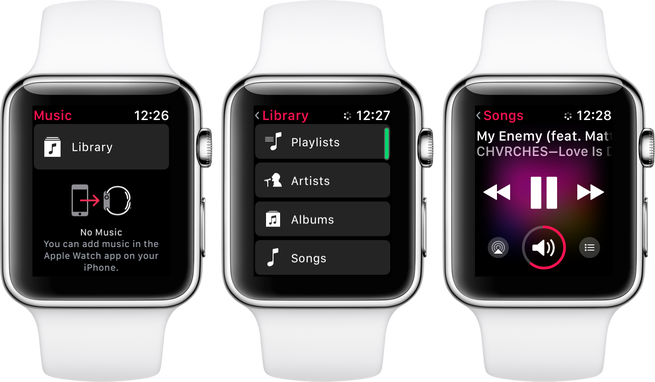
Для получения дополнительной помощи, чтобы получить максимальную отдачу от ваших устройств Apple, ознакомьтесь с нашим руководством, а также со следующими статьями:
- Как сохранить веб-страницы в формате PDF и аннотировать на iPhone IPad
- Как защитить данные iPhone с помощью средств управления конфиденциальностью, встроенных в iOS 11
- Как создать видео в формате 2: 1 в Final Cut Pro X, которое лучше отформатировано для современных смартфонов [Видео]
- Как зарядить чехол AirPods по беспроводной сети примерно за 10 долларов за 3 простых шага
- Как легко изменить цвет отдельных папок в macOS [Видео]
- Как найти потерянный iPhone, даже если он настроен на вибрацию / бесшумность
- Как проверить гарантию вашего iPhone охват ремонта
Подпишитесь на 9to5Mac на YouTube, чтобы узнать больше новостей Apple:



![Final Cut Pro X: как улучшить замедленное движение в ваших проектах [Видео]](http://master-gadgets.ru/wp-content/cache/thumb/4320bf748_150x95.gif)


